Making Of Snow(雪的制作)

导言:
最近收藏一套很经典的教程,使用3ds Max实现树上积雪的效果,虽然制作时间比较长,但个人感觉非常不错,效果非常棒,值得拿出来和大家分享。
下面教程开始。
在这个教程我想展示一下利用3ds Max粒子系统来制作雪的一个简单快捷的方法,你所需要的东西就是像下面的树。(图01)

图01
选择树物体,来到Editable Mesh属性里,勾选Ignore Backface。(图02)
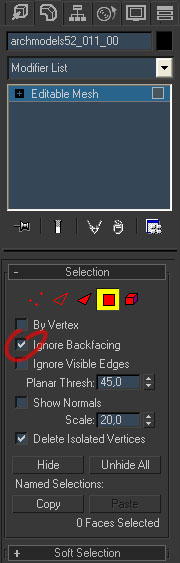
图02
在场景的顶部选择所有忽略底部面的多边形,这是需要创建雪的部分。(图03、图04)
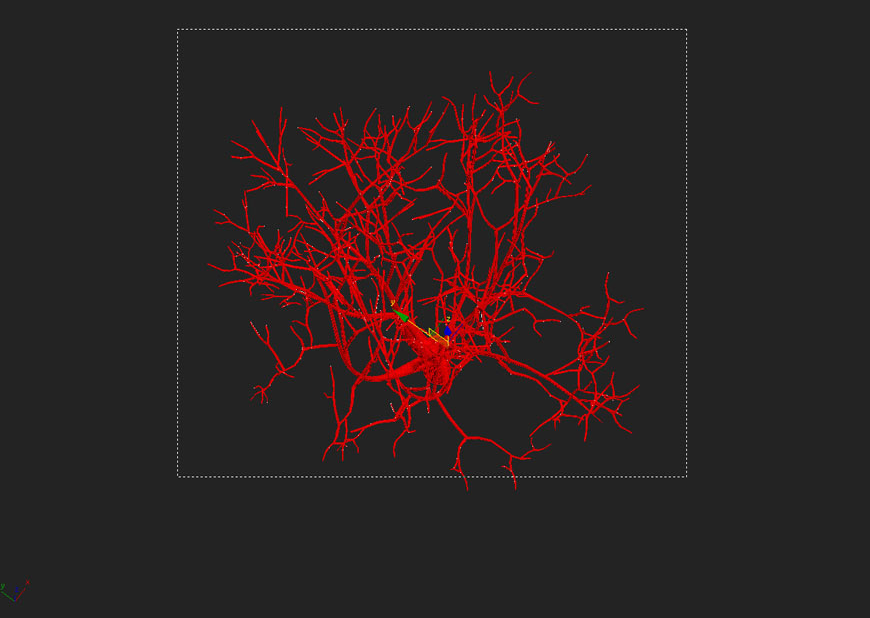
图03
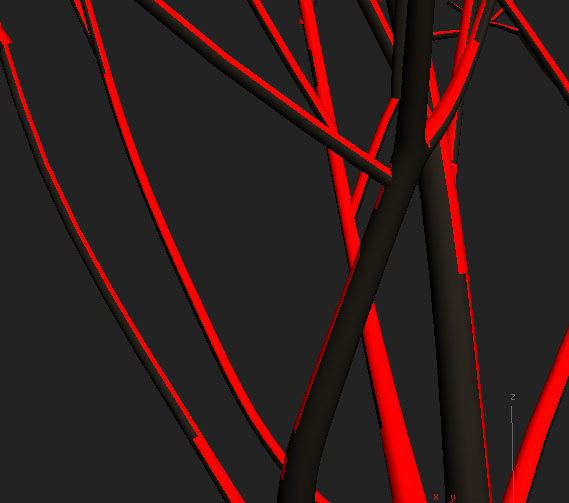
图04
接着创建粒子,来到Particle Systems并选择PArray。(图05)
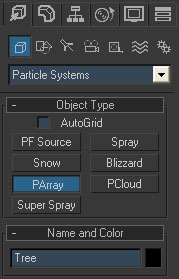
图05
#p#e#
根据下面的截图来设置参数。
最后选择Object-Based Emitter的时候要注意,任何的改变都会用去大量的时间来更新,确保你所用的树是大约3.3m高,注意Partical Size是0.022m,如果弄错了Size的话,将会产生过分生长或者无法创建。(图06)
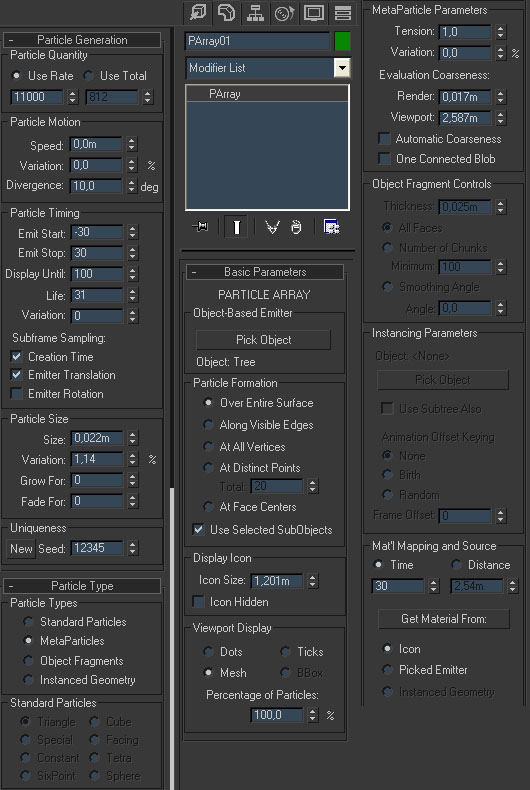
图06
创建Mesher。(图07)
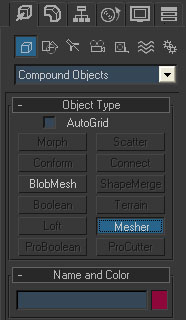
图07
在Pick Object里选择PArray。(图08)
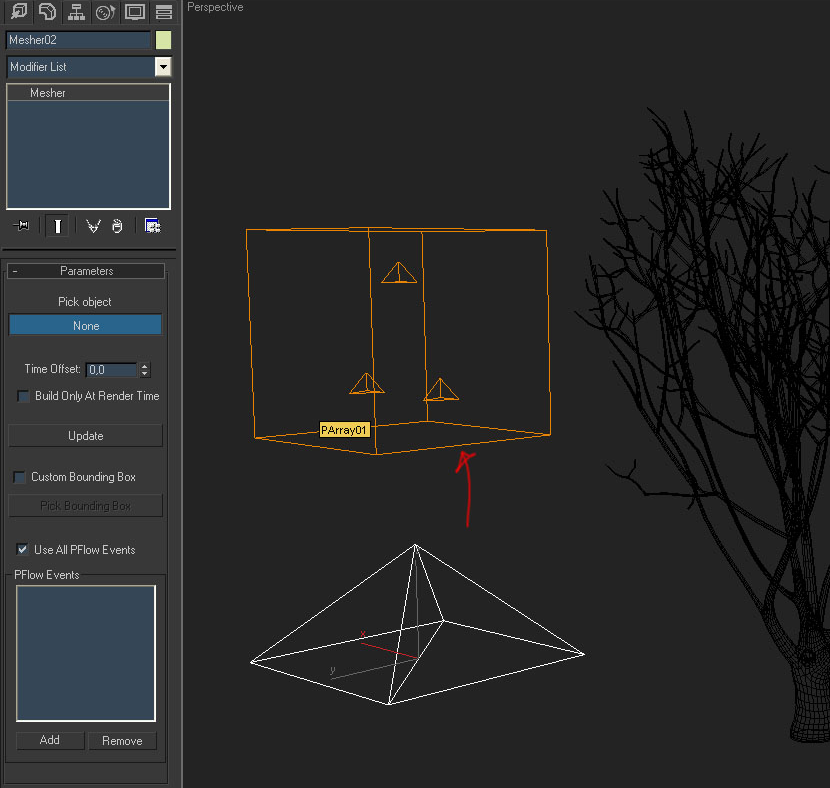
图08
稍等一会直到计算完毕,我的场景大概花去了6个小时,我知道时间很长!你可以通过减少粒子数量或者将coarseness相关参数改大来优化速度,但是计算就没有那么精确了。
Mesher所在的地方将会出现雪。Mesh看起来会有一点生硬,增加一个Relax修改器来让它变得平滑一些。(图09)

图09
#p#e#
将mesh拖到树上就好了。(图10)
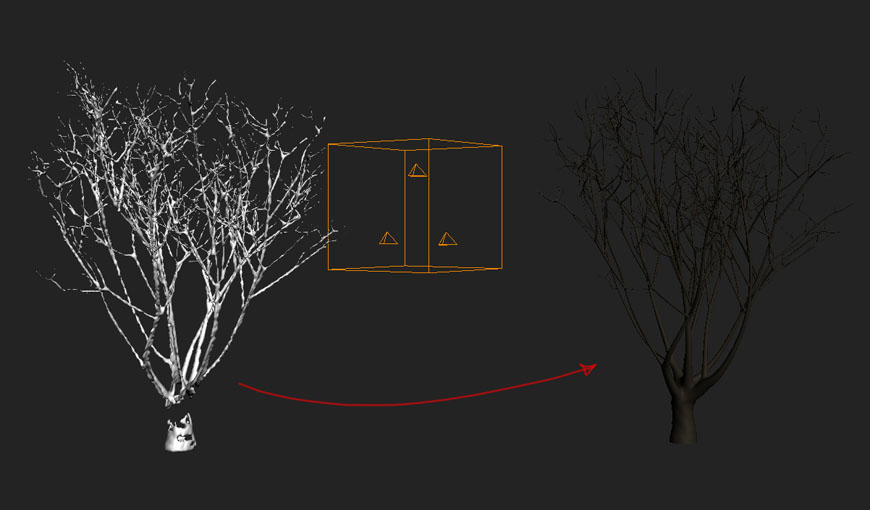
图10
我个人建议在小的块面上用小的粒子量来做多一点练习,来获得更好的结果。
最终效果。(图11)

图11
翻译:鹏帆
转载自:http://www.3dmax.cn/bbs/dispbbs.asp?boardID=22&ID=28960&page=1
原文链接:http://www.evermotion.org/tutorials/show/7892/making-of-snow
上一篇 3ds Max打造精美怀旧挂表
下一篇 烘焙贴图设置教程
热门课程
专业讲师指导 快速摆脱技能困惑相关文章
多种教程 总有一个适合自己专业问题咨询
你担心的问题,火星帮你解答-
为给新片造势,迪士尼这次豁出去了,拿出压箱底的一众经典IP,开启了梦幻联动朱迪和尼克奉命潜入偏远地带卧底调查 截至11月24日......
-
此前Q2问答环节,邹涛曾将《解限机》首发失利归结于“商业化保守”和“灰产猖獗”,导致预想设计与实际游玩效果偏差大,且表示该游戏......
-
2025 Google Play年度游戏颁奖:洞察移动游戏新趋势
玩家无需四处收集实体卡,轻点屏幕就能开启惊喜开包之旅,享受收集与对战乐趣库洛游戏的《鸣潮》斩获“最佳持续运营游戏”大奖,这不仅......
-
说明:文中所有的配图均来源于网络 在人们的常规认知里,游戏引擎领域的两大巨头似乎更倾向于在各自赛道上激烈竞争,然而,只要时间足......
-
在行政服务优化层面,办法提出压缩国产网络游戏审核周期,在朝阳、海淀等重点区将审批纳入综合窗口;完善版权服务机制,将游戏素材著作......
-
未毕业先就业、组团入职、扎堆拿offer...这种好事,再多来一打!
众所周知,火星有完善的就业推荐服务图为火星校园招聘会现场对火星同学们来说,金三银四、金九银十并不是找工作的唯一良机火星时代教育......

 火星网校
火星网校
















